系统重装不了如何解决
- 分类:教程 回答于: 2019年08月28日 21:00:07
系统重装不了解决方法,还有更多电脑教程,尽在小白系统官网。
原因一:未关闭杀毒软件
安装系统时会对电脑关键的启动项进行更改,杀毒软件会进行拦截,就会出现系统重装不了的情况,我们只需将全部的杀毒软件关闭即可

原因二:电脑只有一个C盘或者将一键重装系统软件系统镜像安装到C盘
重装系统会格式化系统盘C盘,如果系统软件放到C盘,就无法正常使用,我们需要将其移动大到C盘之外的盘符。如果只有一个C盘需要重新分区,我们可以使用系统自带的分区工具分区。也可以通过第三种方法进行分区

原因三:电脑是UFEI+GPT分区引导模式
系统重装不了的大部分原因是电脑预安装的win10系统想换成win7,使用一键重装系统软件一键重装时就会提示本机不支持。其实现在的电脑基本上都是UFEI+GPT分区引导模式,想要安装win7系统需要将其更改为传统BIOS+MBR分区模式。下面来看看操作方法(注意,很多2016年后购买的电脑主板不兼容win7系统的安装,强制安装可能会造成USB接口失灵的情况)
操作步骤:
1、找一台可以正常使用的软件下载小白一键重装系统,下拉页面,点击小白一键重装系统即可下载
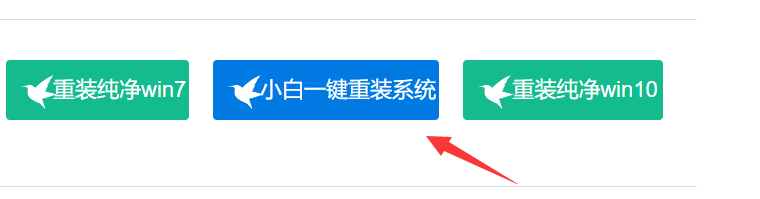
2、下载完成后双击打开小白系统,等待几秒钟本地环境检查。然后将一个大于10G的空U盘插入此电脑
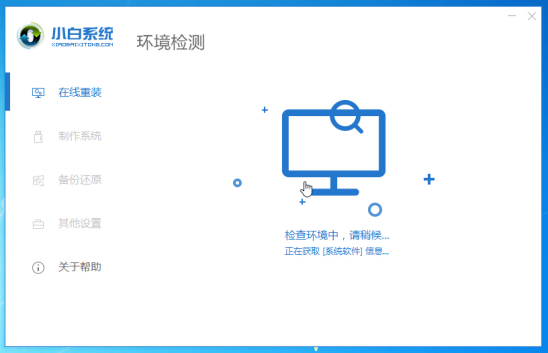
3、然后小白界面选择 制作系统,自动识别U盘,单击 开始制作。

4、选择我们需要安装的win7系统,开始制作。

5、然后开始下载系统以及PE系统,自动开始制作U盘工具,制作成功弹出提示,拔掉U盘
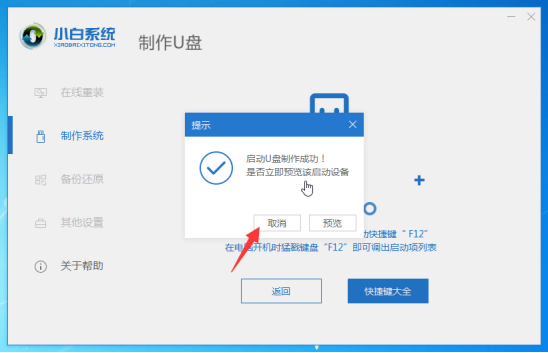
6、制作好的U盘插到需要重装win7系统的电脑上,按下开机键,马上敲击进入BIOS的热键,一般是F2、Del键、ESC键。进入BIOS修改以下选项
注:如果有以下选项,就需要修改,没有就略过
1)Secure Boot改成Disabled,禁用安全启动
2)CSM改成Enable或Yes,表示兼容
3)Boot mode或UEFI mode改成Legacy,表示传统启动方式
4)OS Optimized Defaults改成Disabled或Other OS,禁用默认系统优先设置
5)部分机型需设置BIOS密码才可以修改Secure Boot,找到Set Supervisor Password设置密码
6)按下F10键保存退出
7、接着设置U盘启动,按下开机键,不停的敲击U盘启动热键,一般为F12,F1,F11键等。大家可以在小白官网首页查询。出现启动界面,我们选择U盘,选择好确定进入。
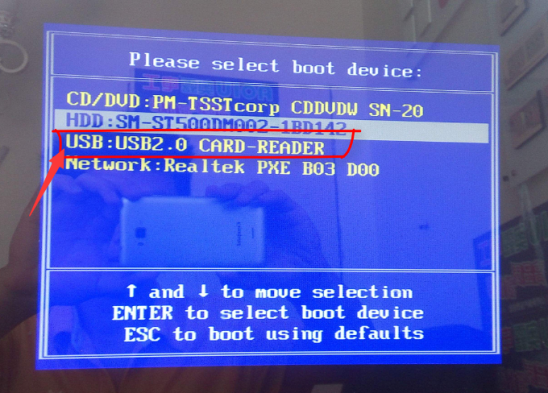
8、出现小白系统界面,我们选择【1】启动win10x64PE(2G以上内存),回车确定。
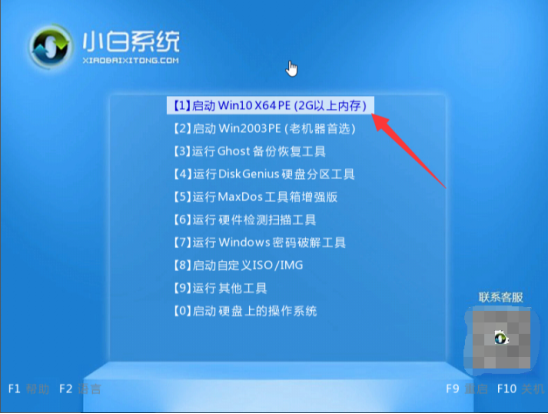
9、进入小白PE系统后关闭弹出的装机吧装机工具,打开PE桌面的分区大师工具——点击你的硬盘——点击上面的硬盘选择转换分区表格式为MBR格式。也可以使用快速分区,将硬盘划分为三个分区。(如果有不懂的地方还可以咨询人工客服哦)
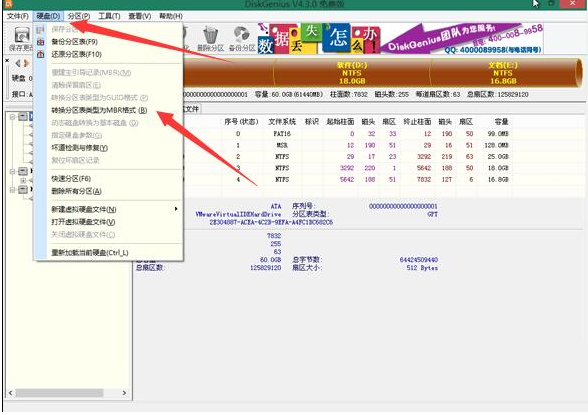
10、然后打开小白装机工具,选择win7系统点击 安装按钮。
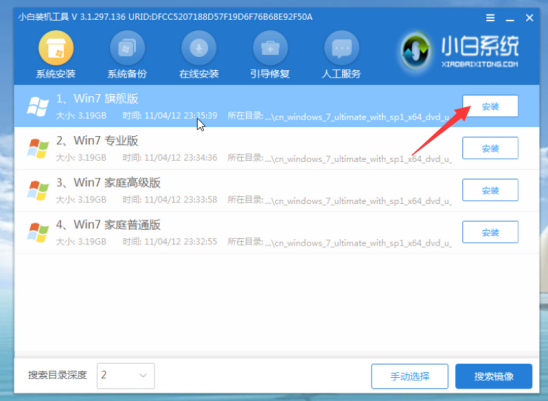
11、接着安装位置选择c盘位置,然后点击 开始安装。
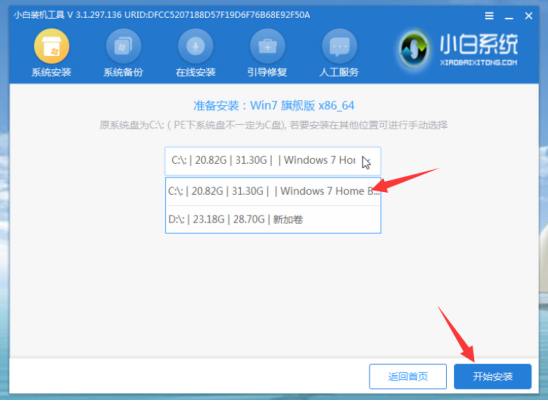
12、接着安装完成后提示拔掉U盘重启电脑即可。
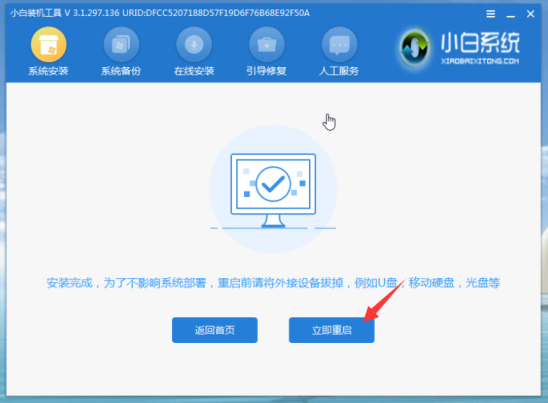
13、win7系统部署完成后就可以正常使用啦
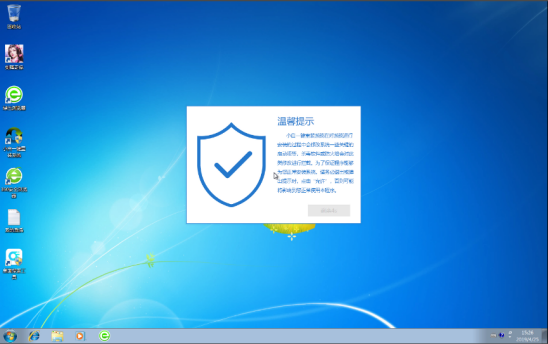
以上就是系统重装不了的解决方法了,希望能帮助到各位
 有用
27
有用
27


 小白系统
小白系统


 1000
1000 1000
1000 1000
1000 1000
1000 1000
1000 1000
1000 1000
1000 1000
1000 1000
1000 1000
1000猜您喜欢
- 酷家乐怎么导出cad教程2021/10/05
- 电脑系统升级是否会导致数据丢失?..2023/12/28
- win7 64位系统和32位的区别2017/03/22
- 简述维修电脑重装系统多少钱以及怎么..2023/02/28
- 联想电脑开不了机怎么重装系统..2022/08/08
- 电脑怎么重装系统win xp2023/04/21
相关推荐
- 电脑黑屏了怎么重装系统的详细步骤..2022/07/19
- 电脑黑屏怎么办?2022/07/23
- 电脑开机蓝屏c000021a的原因及解决办..2024/09/22
- 斗鱼游戏:全新玩法震撼上线,带你体验极..2023/12/15
- 华为分屏功能使用指南2024/03/01
- 奇瑞QQ308:小巧灵动,驾驶乐趣无限!..2024/01/30




















 关注微信公众号
关注微信公众号





